फ़ायरफ़ॉक्स 61 का विमोचन, यहाँ वह सब कुछ है जो आपको जानना आवश्यक है
Mozilla ने आज अपने Firefox ब्राउज़र का एक नया संस्करण जारी किया। संस्करण 61 स्थिर शाखा में पहुंच गया, कई महत्वपूर्ण परिवर्तन और मामूली यूजर इंटरफेस ट्वीक लाए। ये रहे प्रमुख बदलाव

फ़ायरफ़ॉक्स 61 नए क्वांटम इंजन के साथ निर्मित शाखा का प्रतिनिधित्व करता है। यह एक परिष्कृत यूजर इंटरफेस के साथ आता है, जिसका कोडनेम "फोटॉन" है। ब्राउज़र अब XUL- आधारित ऐड-ऑन के समर्थन के बिना आता है, इसलिए सभी क्लासिक ऐड-ऑन बहिष्कृत और असंगत हैं। देखो
विज्ञापन
फ़ायरफ़ॉक्स क्वांटम के लिए ऐड-ऑन होना चाहिए
इंजन और UI में किए गए परिवर्तनों के लिए धन्यवाद, ब्राउज़र बहुत तेज़ है। ऐप का यूजर इंटरफेस अधिक प्रतिक्रियाशील है और यह काफी तेजी से शुरू भी होता है। गेको युग की तुलना में इंजन वेब पेजों को बहुत तेजी से प्रस्तुत करता है।

यहाँ Firefox 61 में प्रमुख परिवर्तन दिए गए हैं।
सेटिंग्स में नया 'होम' पेज
सेटिंग्स में "होम" पृष्ठ नए टैब पृष्ठ के विभिन्न विकल्पों को बदलने की अनुमति देता है, जिसमें नए टैब पृष्ठ को बदलने वाले एक्सटेंशन को अक्षम करना भी शामिल है। आप वेब सर्च, टॉप साइट्स, हाइलाइट्स और बहुत कुछ जोड़ या हटा सकते हैं। साथ ही, यहां आप वांछित होम पेज निर्दिष्ट कर सकते हैं।
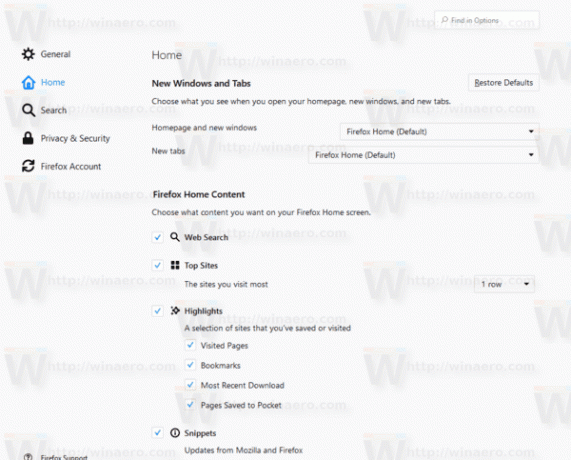
पुनर्विक्रय पता बार
ब्राउज़र के एड्रेस बार में कई छोटे बदलाव किए गए थे। एक नया विकल्प है जो तीन बिंदु बटन मेनू के अंतर्गत प्रकट होता है, जो ऐसी क्षमता प्रदान करने वाली साइटों के लिए एक कस्टम वेब खोज इंजन जोड़ने की अनुमति देता है।

टैब वार्मिंग
टैब वार्मिंग फ़ायरफ़ॉक्स 61 की एक नई विशेषता है जो उपयोगकर्ता के माउस कर्सर को ट्रैक करती है और जब भी उपयोगकर्ता टैब पंक्ति में टैब पर माउस को घुमाता है तो टैब के अंदर सामग्री प्रस्तुत करना शुरू कर देता है। यह फ़ायरफ़ॉक्स को टैब सामग्री को बहुत तेज़ी से प्रदर्शित करता है जब उपयोगकर्ता टैब पर स्विच करता है, खासकर उन टैब के लिए जिन्हें पिछले ब्राउज़िंग सत्र से पुनर्स्थापित किया गया था। साथ ही, यह ब्राउज़र को टैब के बीच तेजी से स्विच करने के लिए बनाता है।
सुविधा को इसके बारे में: कॉन्फिग फ्लैग. का उपयोग करके सक्षम या अक्षम किया जा सकता है ब्राउज़र.टैब.रिमोट.वार्मअप.सक्षम.
अन्य परिवर्तन और सुधार
- जब कोई एक्सटेंशन आपके होम पेज को बदलता है तो ब्राउज़र एक सूचना दिखाएगा। आपको एक क्लिक के साथ परिवर्तन वापस करना होगा।
- तेजी से सामग्री प्रतिपादन के लिए क्वांटम सीएसएस इंजन सुधार।
- टीएलएस 1.3 ब्राउज़र के डेस्कटॉप और एंड्रॉइड दोनों संस्करणों में बॉक्स से बाहर सक्षम है।
- ब्राउज़र पेज में एम्बेड किए गए ftp:// लिंक को ब्लॉक कर रहा है। ब्राउज़र अब FTP से संसाधन लोड नहीं कर रहा है। पता बार में URL दर्ज करके FTP सर्वर पर फ़ोल्डर ब्राउज़ करना अभी भी संभव है।
- न्यू टैब पेज पर प्रायोजित सामग्री
फ़ायरफ़ॉक्स 61 डाउनलोड करें
ब्राउज़र प्राप्त करने के लिए, निम्न लिंक पर जाएँ:
फ़ायरफ़ॉक्स डाउनलोड करें
आपको कई सारे फोल्डर दिखाई देंगे। निम्न में से किसी एक फ़ोल्डर पर क्लिक करें:
- win32 - विंडोज़ 32-बिट के लिए फ़ायरफ़ॉक्स
- win64 - विंडोज़ के लिए फ़ायरफ़ॉक्स 64-बिट
- linux-i686 - 32-बिट Linux के लिए Firefox
- linux-x86_64 - 64-बिट Linux के लिए Firefox
- मैक - मैकओएस के लिए फ़ायरफ़ॉक्स
प्रत्येक फ़ोल्डर में ब्राउज़र की भाषा द्वारा व्यवस्थित सबफ़ोल्डर होते हैं। वांछित भाषा पर क्लिक करें और इंस्टॉलर डाउनलोड करें।
बस, इतना ही।
